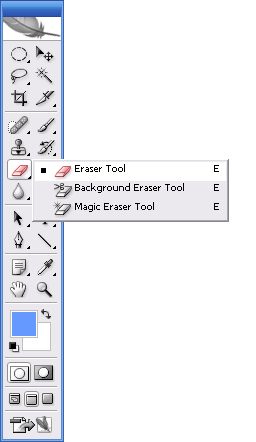 Punya objek dengan tepian yang ingin Anda isolasi? Ini adalah salah satu cara untuk menggunakan alat Penghapus Latar Belakang.
Punya objek dengan tepian yang ingin Anda isolasi? Ini adalah salah satu cara untuk menggunakan alat Penghapus Latar Belakang.
Penghapus Ajaib sering digunakan untuk meledakkan area luas yang berisi piksel yang tidak diinginkan. Ini tentu saja bisa efektif jika Anda ingin mendapatkan hasil yang cepat, namun tidak terlalu halus. Ini bekerja dengan baik bila Anda ingin menghilangkan area warna besar yang tidak Anda perlukan. Hal ini tidak selalu berguna ketika Anda bekerja dengan area yang lebih rumit. Inilah salah satu alasan mengapa Photoshop begitu hebat. Program ini memberi pengguna banyak pilihan alat seleksi. Setiap alat memiliki opsinya sendiri yang dapat disesuaikan.
Sekarang, ada beberapa jenis pekerjaan seleksi yang bekerja lebih baik dengan Background Eraser dibandingkan dengan Magic Eraser yang sebenarnya. Penghapus Latar Belakang lebih serbaguna dan memberi Anda kendali lebih besar atas beberapa tugas yang lebih sulit. Misalnya, jika Anda memilih objek berbentuk rumit, Penghapus Latar Belakang mungkin merupakan alat untuk pekerjaan itu. Katakanlah Anda ingin mengisolasi gambar dalam gambar Anda dengan menghilangkan langit. Langit terdiri dari tepian yang mungkin sulit untuk dikerjakan. Hapus langit beserta detail tepinya menggunakan alat Penghapus Latar Belakang. Beberapa alat seleksi tidak akan mampu menangani pekerjaan tersebut karena posisi crenelations dan lengkungan menara. Hal ini membuatnya sangat rumit ketika Anda ingin mencoba menghilangkan langit yang tersembunyi di antara semua hal lainnya.
Berikut adalah cara Anda bekerja dengan alat Penghapus Latar Belakang untuk menyelesaikan tugas di atas. Anda dapat memotong bentuk rumit dengan mudah menggunakan Penghapus Latar Belakang. Sekarang Anda mungkin perlu meluangkan sedikit waktu untuk mengutak-atik opsi untuk mendapatkan hasil maksimal dari alat ini saat Anda mengerjakan proyek kompleks seperti ini.
Mulailah dengan memilih alat dari kotak alat dan di bilah opsi Anda ingin mengatur opsi Pengambilan Sampel ke Sekali. Cicipi bagian langit biru dengan mengklik dan ikon contoh latar belakang akan berubah warna.
Ini memungkinkan Anda mengetahui piksel yang akan dihapus. Jika Anda menahan tombol mouse dan menyemprotkan kuas penghapus di sekitar gambar, Anda akan dapat menghilangkan semua piksel dengan warna yang sama.
Piksel warna lain tidak akan hilang saat Anda menyemprot di sekitar tepi bangunan. Jika Anda menginginkan hasil terbaik, Anda dapat mengubah pengaturan Toleransi. Ini hanyalah salah satu dari banyak hal yang dapat Anda pelajari saat menemukannya Tutorial photoshop untuk pemula, semoga beruntung!


